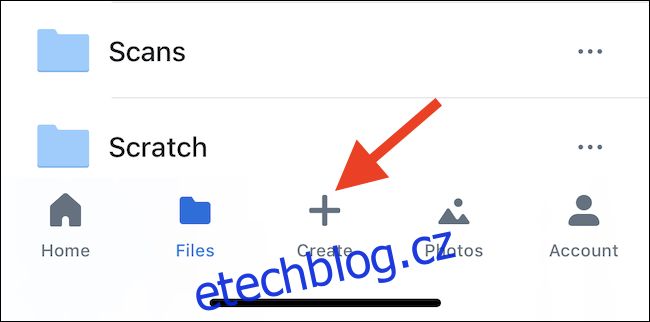Dropbox je jedním z nejpopulárnějších poskytovatelů cloudového úložiště na planetě, a pokud jste zákazníkem Dropboxu a používáte iPhone nebo iPad, znalost toho, jak nahrávat více souborů najednou, může být v reálném čase úsporou.
Nemusíte být takzvaným zkušeným uživatelem, abyste mohli zpracovávat více souborů najednou, a jak každý, kdo používá Dropbox, ví, že je nejlepší, když se používá jako skládka čehokoli a všeho, co potřebujete mít k dispozici napříč více zařízení. Naštěstí existují dva různé způsoby zacházení se soubory, které chcete nahrát do Dropboxu (v závislosti na tom, co to je) a brzy je oba budete znát.
Nahrajte více fotografií pomocí aplikace Dropbox
Nejviditelnějším způsobem, jak provádět jakékoli úkoly související s Dropboxem, je použití oficiální aplikace společnosti. Aplikace vám umožňuje nahrát více fotografií najednou (ale pouze jeden z jiných typů souborů, proto si přečtěte další část).
Můžete získat aplikaci Dropbox z App Store pokud jej ještě nemáte a jakmile se přihlásíte ke svému účtu, klepněte na tlačítko „Vytvořit“.
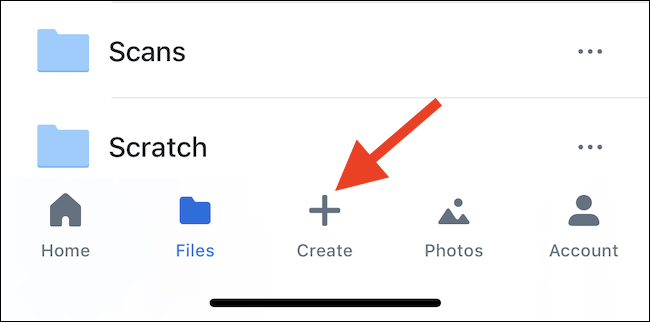
Dále klepněte na tlačítko „Nahrát fotografie“. Uvidíte všechny fotografie, které jsou na vašem iPhonu nebo iPadu.
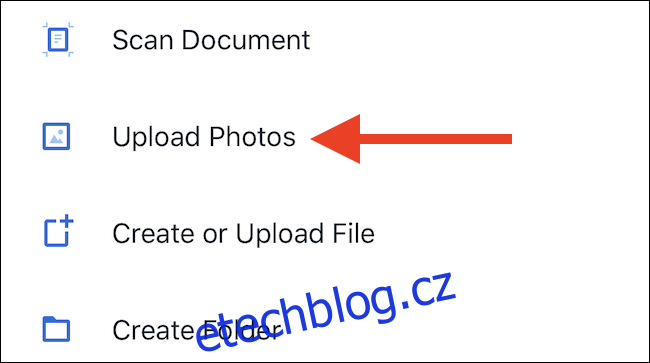
Vyberte ty, které chcete nahrát, a klepněte na „Další“.

Pokud potřebujete změnit složku, do které se obrázky nahrávají, klepněte na tlačítko „Vybrat jinou složku“ nebo vyberte jednu z předem vyplněných možností. V opačném případě klepněte na „Nahrát“.
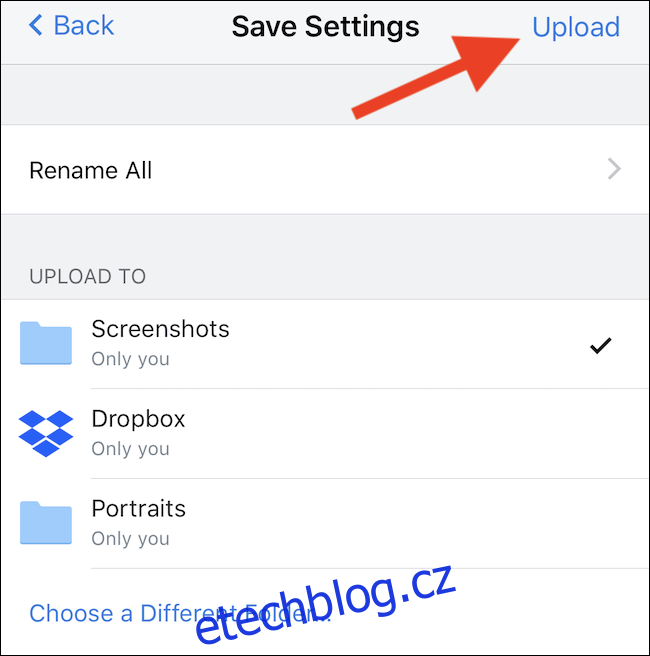
Nahrajte více souborů pomocí aplikace Soubory
Pokud vám nevadí větší složitost, je použití vestavěné aplikace Soubory tím nejlepším způsobem, jak se vypořádat s jakoukoli cloudovou službou, protože vám poskytuje nejblíže k oknu macOS Finder, které najdete na iPhonu nebo iPad. Díky tomu je ideální pro nahrávání více souborů do Dropboxu.
Chcete-li začít, otevřete aplikaci Soubory a vyberte umístění, kde jsou uloženy soubory, které chcete nahrát do Dropboxu. Klepnutím na „Vybrat“ zahájíte proces výběru souboru.
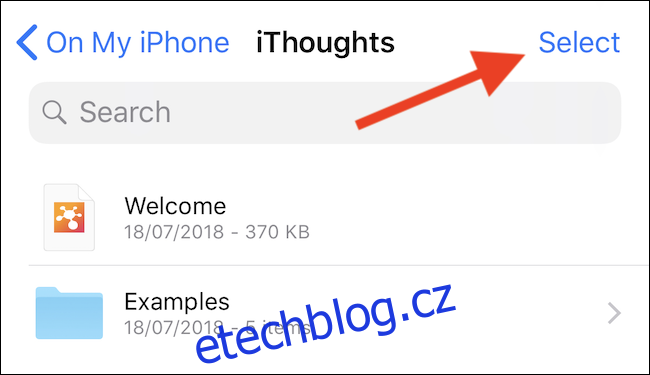
Klepněte na soubory, které chcete nahrát do Dropboxu, a poté klepněte na tlačítko „Přesunout“. Vypadá to jako složka a níže jsme to zvýraznili. Poznámka: Tuto ikonu na iPadu nahrazuje slovo „přesunout“.
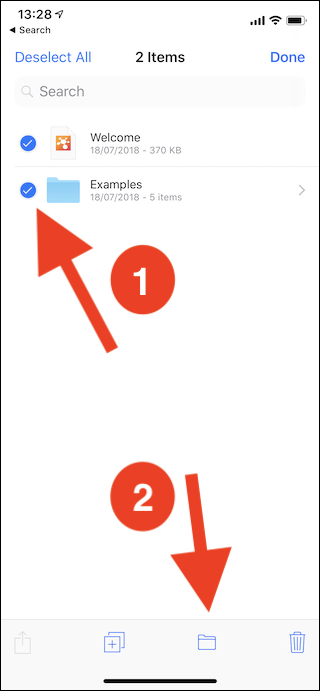
Klepněte na „Dropbox“ a jakmile se objeví podsložky, vyberte cíl, kam chcete nahrát soubory. Nakonec klepněte na „Kopírovat“.
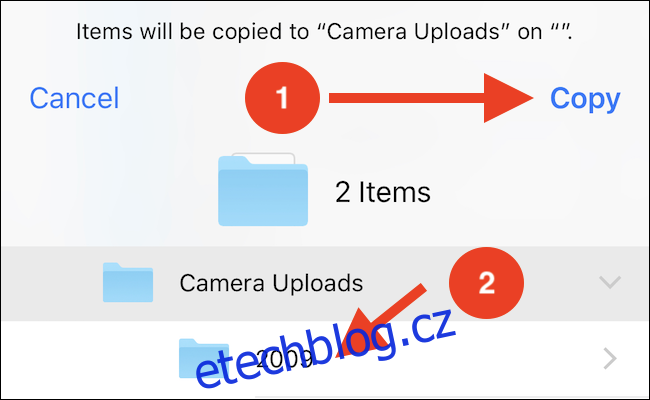
Proč nemůžete nahrát více souborů (kromě fotografií) pomocí aplikace Dropbox, nejsme si jisti. Ale alespoň existuje způsob, jak to udělat.